5 pasos para hacer la Reinscripción Conalep Estado De México

Bienvenido a infoconalep.com.mx, es esta ocasión te traemos los cinco pasos para hacer la reinscripción Conalep en el Estado de México. Y es que si eres alumno de segundo, cuarto, o sexto semestre, te interesa saber como reinscribirte de nuevo a los semestres siguientes.
Antes de ello por si eres alumno de nuevo ingreso, deberás realizar la preinscripción pasando un examen de prepa y luego la inscripción al Conalep que tu prepa te ha dado acceso. para ello puedes pinchar en los siguientes botones.
Pasos para la Reinscripción Conalep
Por ello te hemos preparado esta guía para que el proceso sea lo más sencillo posible. Esta guía de Reinscripción Conalep consta de 5 pasos. Vamos a ver cada uno de ellos hasta realizar la reinscripción exitosamente. Estás listo/a pues comencemos.
Preparar todos los documentos digitalizados
Cómo el trámite de Reinscripción Conalep Estado de México se realiza en línea, deberemos tener todos nuestros documentos digitalizados. La pregunta es, ¿Cómo digitalizamos nuestros documentos? Pues bien, existen 3 maneras de hacerlo. Te las describimos a continuación:
- En dispositivo móvil mediante una APP de captura de documentos. Estas Apps pueden ser de paga o gratuitas y puedes hacerlo con las siguientes: Microsoft Lends, Google Drive o PDF Scanner. Lo importante aquí es que puedas digitalizar tus documentos desde cualquier aplicación que los convierta a PDF una vez sean escaneados los originales.
- En una computadora con Escáner, introduce tu documento escanéalo y expórtalo a archivo PDF.
- Centros de Fotocopiado en donde acudamos físicamente con nuestro documento original para que nos devuelvan un archivo en PDF. Puedes indicarle al empleado del centro de fotocopiado que te suba el archivo a una memoria USB.
Qué documentos deberemos digitalizar en el paso 1 de reinscripción al Conalep del Estado De México
Los documentos que deberemos de escanear y digitalizar para nuestro paso 1 de reinscripción al Conalep Estado De México serán los siguientes:
Comprobante de domicilio Actualizado
Deberemos de escanear un comprobante de domicilio actualizado de una de las 3 maneras anteriores y estos comprobantes de domicilio actualizado pueden ser:
- Recibo de pago de la luz
- Recibo de teléfono
- Recibo del agua
- Escanear una constancia de domicilio por el Presidente o administrador de tu Comunidad
Actualizar Constancia de cambio de Seguridad Social si se ha cambiado recientemente
Recuerda que si has cambiado de institución de Seguridad Social deberás actualizar tu constancia y escanearla para aportarla digitalizada también. Si no has cambiado de seguridad social, no es necesario la digitalización.
Formato Universal de pago de Aportación Voluntaria
Un documento que debemos digitalizar junto a nuestro comprobante de domicilio y al que podrás acceder y tramitar realizándolo con nosotros paso a paso a continuación.
Paso 1: Accede al portal de recaudación
Para ello ingresa en la siguiente liga: https://sfpya.edomexico.gob.mx/recaudacion/index.jsp
Paso 2: Ingresa a Organismos Auxiliares
Al acceder a Organismos auxiliares rellena toda la información hasta completar el pago y descargar el archivo PDF digitalizado a tu dispositivo móvil o computadora.
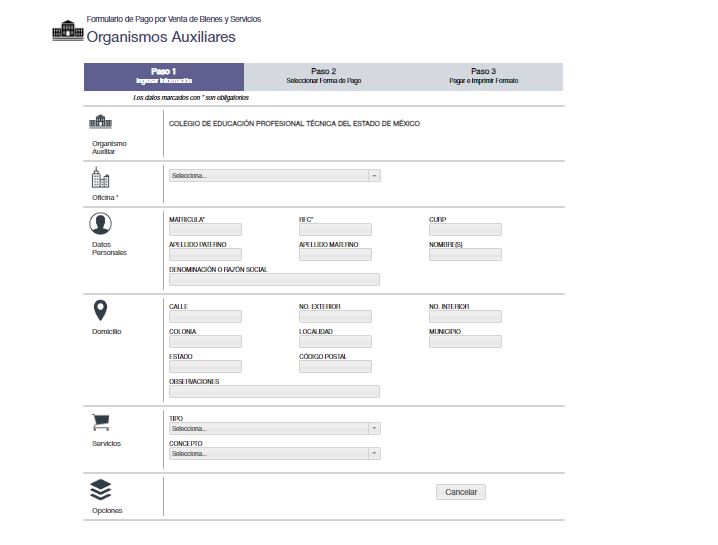
Cuando lo tengas finalizado, te tendrás que guardar los documentos de formato de pago de aportación Voluntaria y el comprobante de pago de este trámite. Estos documentos los deberemos digitalizar también.
Es conveniente que estos archivos digitalizados, los tengamos a mano en una carpeta de nuestro pc, en una unidad USB limpia o en alguna nube conocida en internet. Más adelante cuando ingresemos en línea se nos va a solicitar en formato PDF. Tenlos a mano.
Actualizar Datos Reinscripción Conalep
Para iniciar sesión en el Conalep del Estado Dé México y poder subir nuestros datos al sistema deberemos ir:
Paso 1: Acceder al Conalep Estado De México
Para ello has de acceder en la siguiente liga https://conalepmex.edu.mx/, una vez a dentro ves a la sección del menú superior donde pone alumnos y en el desplegable selecciona inscripción/reinscripción y en el desplegable de nuevo la opción reinscripción.
Paso 2: Ingresar Matrícula y Correo institucional
En la parte inferior del acceso anterior tendrás esta imagen.
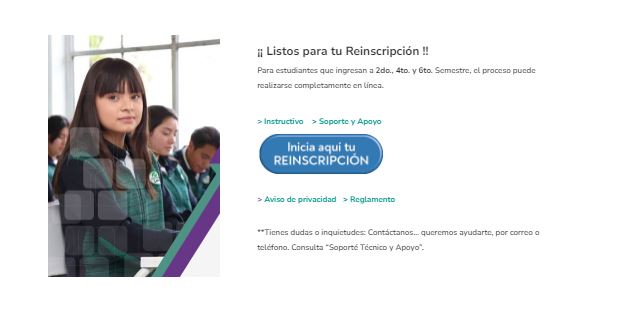
Pulsa el botón de inicia aquí tu reinscripción y rellena los campos de acceso con tu matrícula y tu correo institucional y no olvides presionar los checks para iniciar sesión en el sistema.

Paso 3: Dentro del sistema
Una vez dentro del sistema deberemos ingresar nuestros datos personales, si han cambiado, actualizarlos. Se ha de rellenar todos los campos con asterisco para que podamos ir avanzando en el sistema. Por último le daremos click en actualizar.
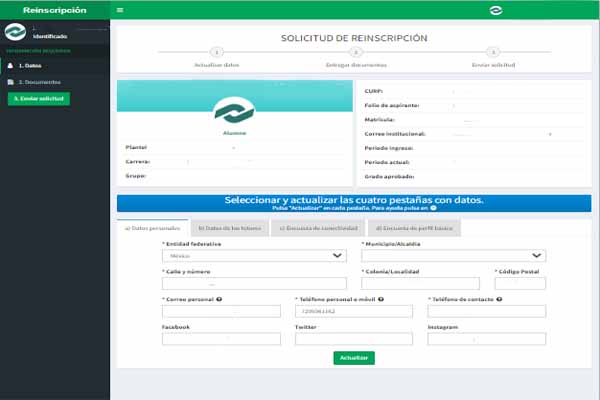
En la siguiente pestaña de la derecha, en donde pone "datos de los tutores" modifica los datos de los tutores si alguno de ellos ha cambiado. Pueden ser la dirección del domicilio o y medios de contacto. Recuerda que los tutores, pueden ser tu mamá o papá o algún familiar cercano.
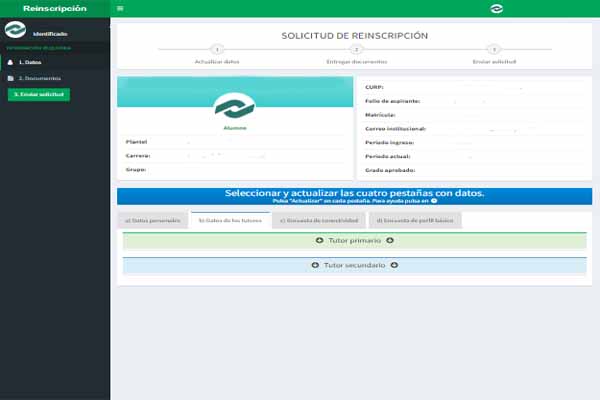
Pulsa sobre los botones desplegables de los tutores y cambia los datos que estén erróneos. En la parte izquierda tendrás una opción que te indica si el domicilio de tus tutores es igual al tuyo, si es el mismo, dale a esa opción.
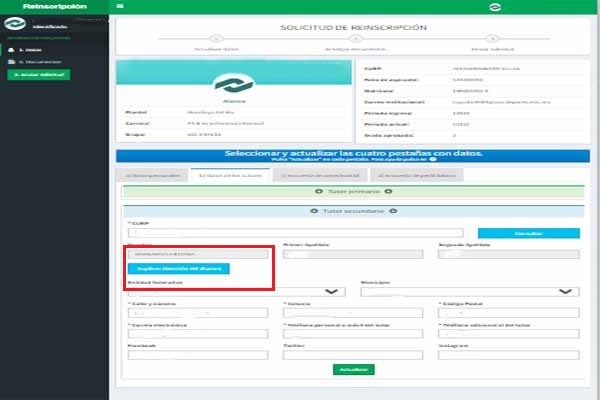
Haz el proceso con el otro tutor también si vive en tu domicilio. Rellena bien los datos o el sistema no te permitirá el avance. Le daremos al botón actualizar.
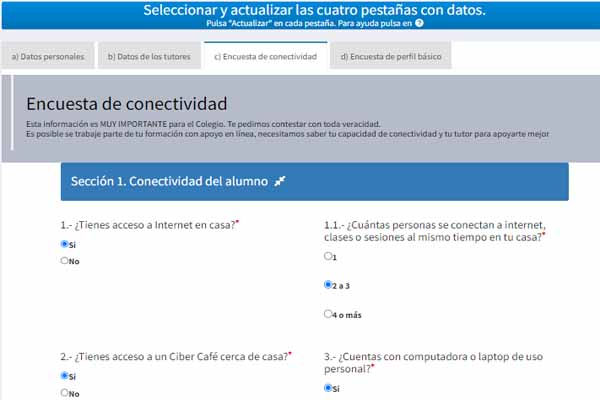
Seguidamente deberemos de rellenar las encuestas que están en la pestaña 3, encuesta de conectividad y en la pestaña 4, encuesta de perfil básico.
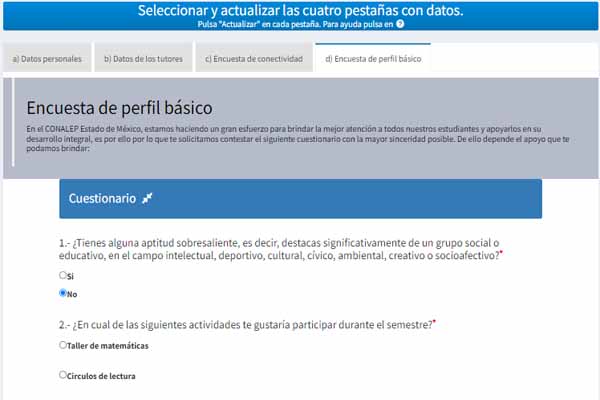
Recuerda darle a guardar encuesta en cada una de las pestañas 3 y 4. Y hasta aquí hemos concluido con la captura de datos e información, llegando al siguiente paso.
Ingresar Documentos Digitalizados de tu Reinscripción Conalep
Ingresar en el sistema los documentos digitalizados en el paso número uno. ¿Lo recuerdas? Te dijimos que los guardaras todos juntos para luego subirlo al sistema. Ese momento ha llegado.
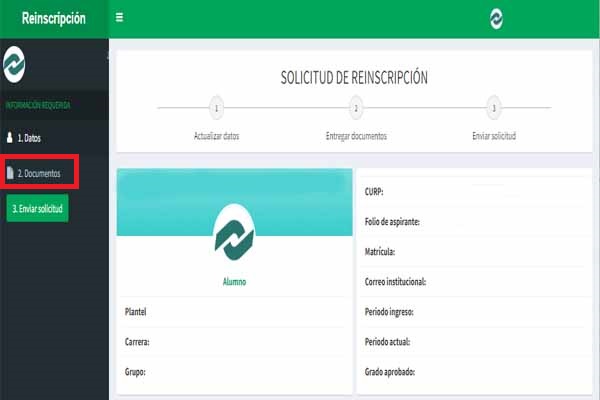
Dentro del sistema en la parte izquierda, verás en el menú lateral que hay una opción que pone documentos. Pincha sobre el. Ahora deberemos cargar los documentos digitalizados en PDF en el siguiente paso.
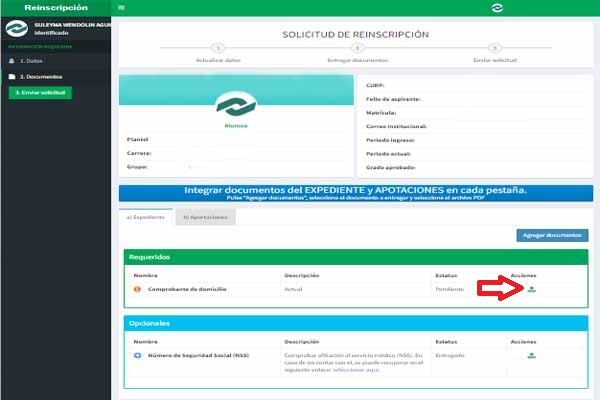
En este paso has de subir los documentos. En la imagen superior verás que hay una flecha roja, esta indicando que es hay donde tienes que dar para subir tu documento de comprobante de domicilio. Sube el archivo PDF. Cambiará tu estatus de estado pendiente a entregado.
Cuando hayas subido el comprobante de domicilio, solo si has cambiado de seguro social deberás realizar este paso, si no no es necesario. Si quieres agregar tu seguro social, la flecha roja de la imagen inferior te dice lo que has de hacer. Que es agregar documentos del nuevo seguro social.
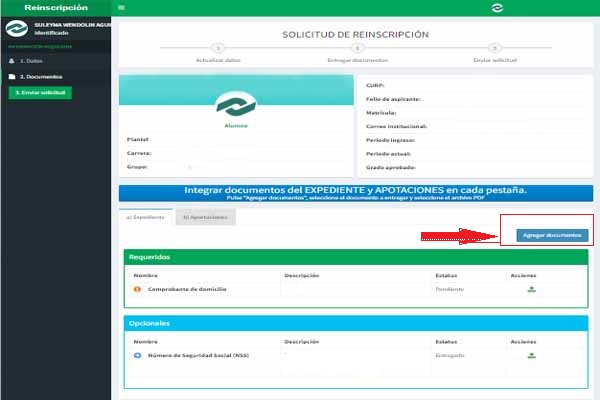
Cuando le des al botón, deberemos buscar el archivo en nuestro pc y le daremos a la ventanita que nos sale a continuación de subir el archivo, seguidamente le daremos al botón de actualizar.
Ahora nos iremos a la pestaña de aportaciones, para subir los otros dos documentos que nos faltan.

En la imagen superior se observa donde tenemos que pulsar para subir el Formato Universal de pago de Aportación Voluntaria y el comprobante de pago del formato de pago de aportación voluntaria.
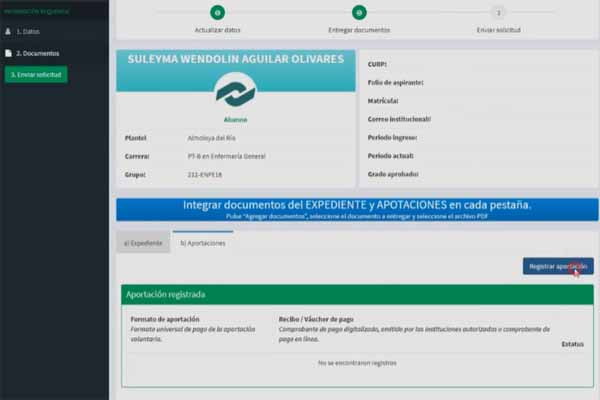
Por último le daremos al botón que se encuentra en la derecha de la imagen superior en donde pone registro de aportación. Se nos abrirá esta ventana a continuación.
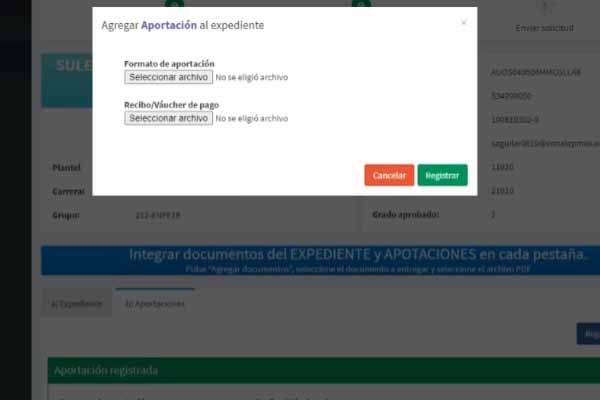
Es aquí donde deberemos subir cada archivo, el de formato de aportación y el recibo de pago. Tras cargar los dos archivos le daremos al botón de registrar. En la siguiente ventana nos aparecerá el cambio que acabamos de hacer.
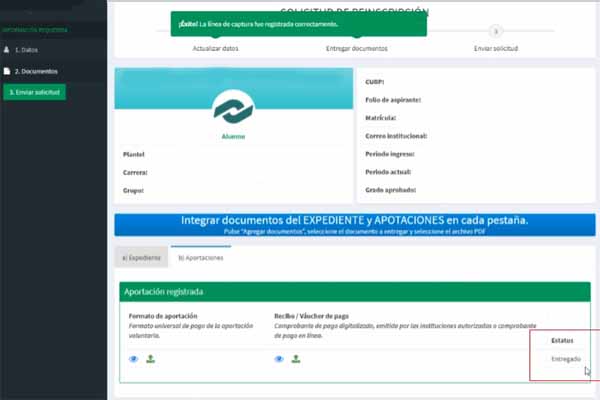
Cómo puedes observar en el estatus de tu panel de alumno, el estatus esta en entregado. Y en la parte superior de la imagen nos a parece el siguiente mensaje: "Éxito, la línea de captura fue registrada correctamente" Hasta aquí has completado con éxito la subida de tus documentos al sistema. Vamos a por el penúltimo paso.
Enviar Solicitud
Sin salir del sistema en el paso anterior, pulsa en el menú lateral de la parte de la izquierda, enviar solicitud.
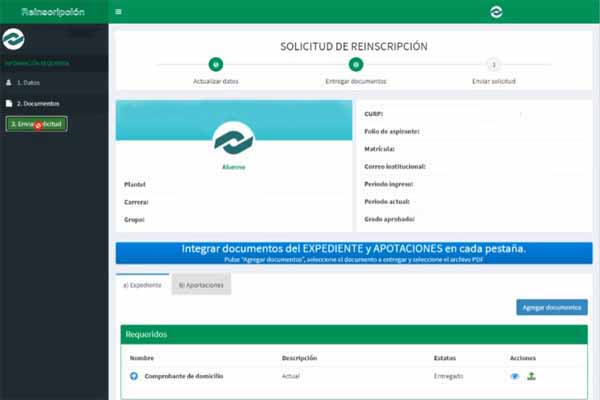
Cuando le pulsemos a enviar solicitud, el sistema nos devolverá la solicitud de reinscripción mostrándonos la captura de la información que hemos realizado.
La solicitud de reinscripción la podrás imprimir haciendo click en el botón derecho de la imagen superior marcado en verde e incluso hasta guardar para mostrar como justificante de entrega de tu nueva reinscripción.
El sistema nos mandara un correo electrónico indicándonos que ha recibido nuestra solicitud de reinscripción y que está validando los datos.
Si hemos subido bien los documentos tal y como te hemos explicado en este tutorial, el siguiente mensaje de correo institucional ha recibir sería el siguiente.
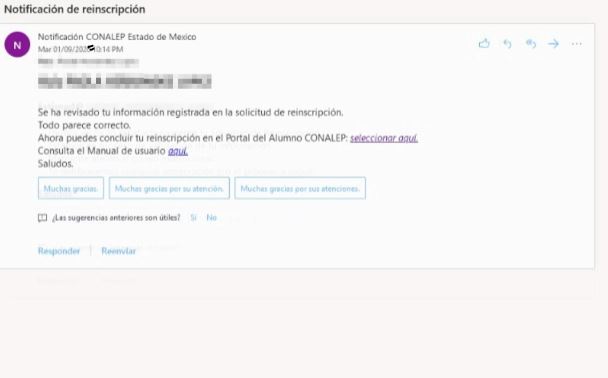
En ese mensaje se nos indica que se ha revisado la solicitud de reinscripción y que todo parece correcto. Es ahora cuando llegamos al último paso final en donde concluiremos nuestra reinscripción. Con el inicio al sistema del Portal SAE.
Concluye tu Reinscripción Conalep
Para concluir con nuestra reinscripción en el Conalep Estado De México, deberemos acceder al Saac (Sistema de acompañamiento del alumno Conalep) a través de esta liga: http://alumno.conalep.edu.mx:38383/saac/ o a través del correo que recibiste anterior.
Puedes ver más información sobre el sistema de acompañamiento integral del alumno pinchando en el siguiente botón. Si ya lo conoces sigue con el tutorial de esta guía.
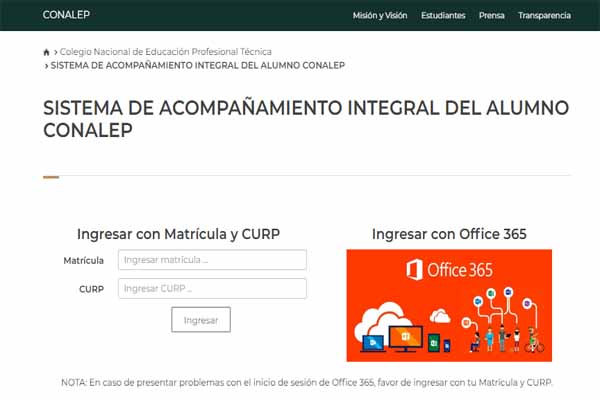
Ingresaremos con Office 365, en donde pondremos nuestro correo institucional y nuestra contraseña.
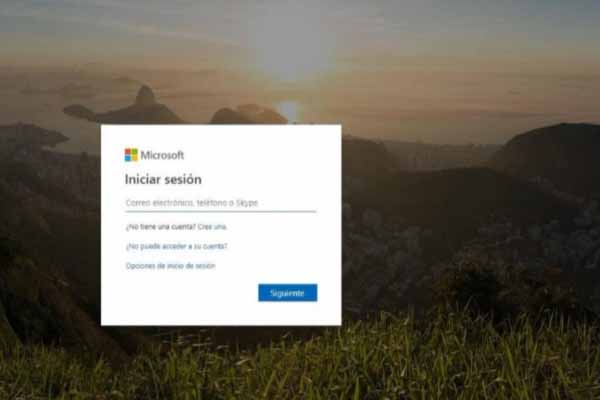
Al ingresar entraremos al saac, en donde veremos el panel de control del alumno.
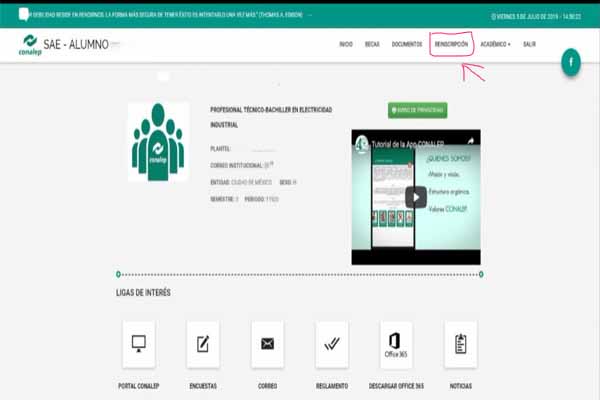
Le daremos a la pestaña de reinscripción y cuando aterricemos aquí, deberemos de realizar tan solo dos pasos.
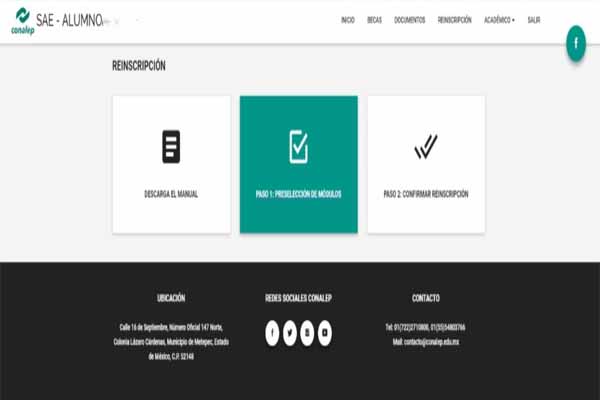
El primero de ellos es el de la preselección de módulos, haremos click en el botón central marcado en verde de la imagen superior.
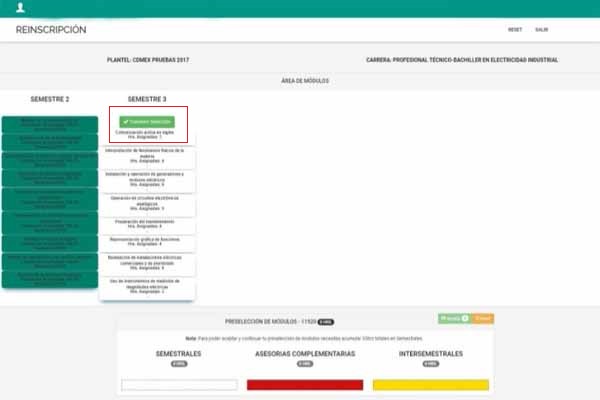
En esta ventana observaras los módulos a cursar en el semestre para el que te reinscribes. Deberás hacer click en donde pone transferir selección. Al transferir la selección, se nos van a asignar los módulos a nuestro calendario semestral.
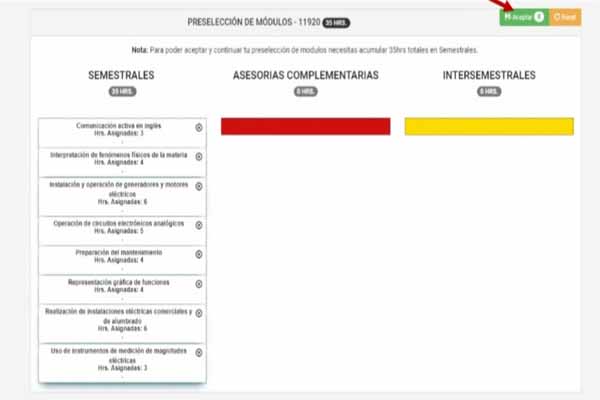
Le daremos click al botón aceptar en la imagen superior derecha. Y nos aparecerá la siguiente ventana.
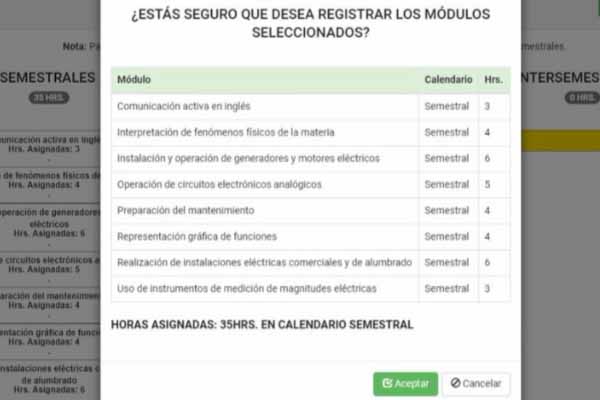
Nuevamente le daremos al botón aceptar. y accederemos a la siguiente vista.

Como ves el registro ha sido exitoso. En donde podremos ver y descargar el comprobante de registro de los módulos. Para continuar con el segundo paso, dale a salir en el menú superior, parte derecha.

El siguiente paso va a ser confirmar nuestra reinscripción. Para ello le daremos al botón derecho confirmar reinscripción. Y apareceremos en la siguiente ventana. En la parte inferior le daremos al botón nuevamente de aceptar.
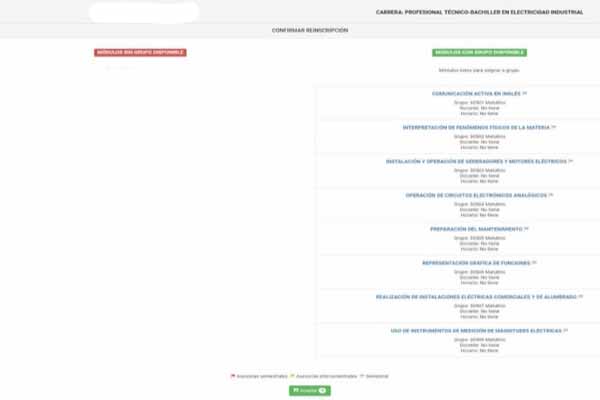
Nos aparecerá otra ventana en la que nuevamente le daremos al botón de aceptar para confirmar la reinscripción de los módulos.
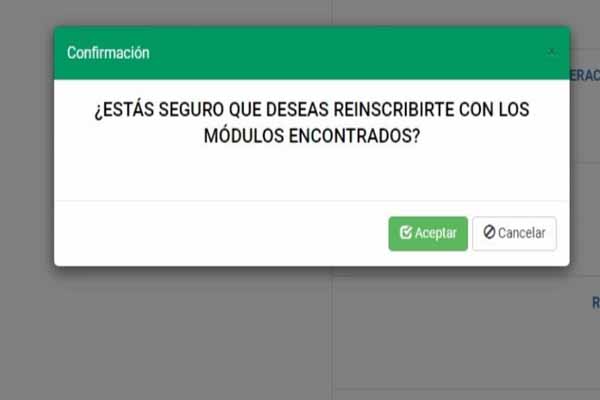
Al darle al botón aceptar, se nos abrirá un mensaje como que nuestra reinscripción Conalep a sido exitosa.
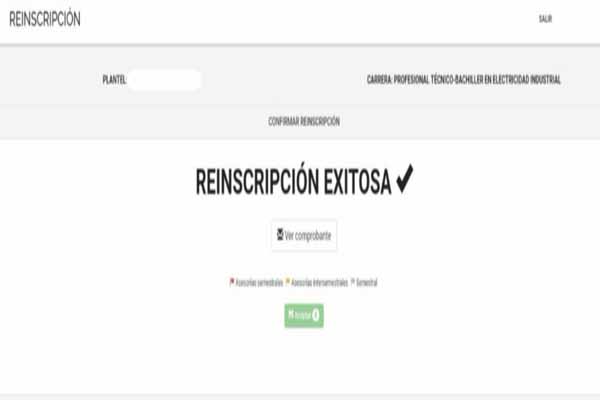
Nuevamente como en el paso anterior podremos descargar y ver el comprobante. Llegados hasta aquí, habrás completado satisfactoriamente tu proceso de Reinscripción Conalep De México.
